Makra v OpenOffice.org Calc
|
|
|
- Denis Pospíšil
- před 10 lety
- Počet zobrazení:
Transkript
1 Makra v OpenOffice.org Calc Petr Ponížil Tento výukový materiál vznikl jako součást grantového projektu Gymnázia Kroměříž s názvem Beznákladové ICT pro učitele realizovaného v letech Projekt je spolufinancován z Evropského sociálního fondu a státního rozpočtu České republiky. 1
2 Předmluva Makra v OpenOffice.org (dále jen OOo) Calc jsou velmi silný nástroj rozšiřující možnosti této aplikace. Od uživatelů nejsou požadovány žádné znalosti objektového programování a ani se z tohoto textu objektové programováni nenaučí.tento text je zaměřen na uživatele, kteří už mají nějaké základy programování a potřebují začít tvořit makra. Nejsou zde proto například podrobně probírány datové typy nebo struktury pro řízení běhu programu, ale jsou jen stručně popsány, aby například uživatel, který zná cyklus For z jazyka C, Pascalu, Fortranu nebo Basicu, dokázal po nahlédnutí tohoto textu napsat tento cyklus i v OOo Basicu. Na následujících několika stranách se pokusíme shrnout základní informace, které uživateli umožní začít psát svá vlastní makra pro OOo Calc. Další výhodou OOo Basicu je, že se uživatel nemusí trápit s programováním grafického rozhraní pro vstupy a výstupy programu. Načte nebo zadá vstupní data do formuláře v sešitu Calcu makro si data načte přímo z buněk sešitu a výsledkovou sestavu opět uloží do sešitu. OOo Basic se někdy také nazývá StarBasic podle předchůdce současného OpenOffice.org, který se jmenoval Star Office. 2
3 Práce s makry Vytvoření makra Otevřte nebo vytvořte nový OOo dokument. Dialog pro správu maker (obr. 1) otevřete tak, že v menu klikněte na Nástroje > Makra > Správce maker > OpenOffice.org Basic. Na levé straně dialogu klikněte na jméno otevřeného souboru (v našem případě Bez názvu 1 ) a na pravé straně po kliknulím na tlačítko Nový... zadejte jméno nového modulu (v našem případě prvni_makro ). Po kliknutí na OK se otevře vývojové prostředí OOo Basic IDE (obr 2). Práci s vývojovým prostředím se budeme později zabývat důkladněji. Obr. 1: Dialog pro správu maker - vytvoření nového makra Obr. 2: OOo Basic IDE 3
4 Vývojové prostředí V tomto vývojovém prostředí už je předchystán základ prvního makra Sub Main hlavička makra a jeho konec. Makro upravíme do podoby: Sub Prvni print "Hello World" Nyní můžeme zavřít vývojové prostředí nebo jen přepnout do okna OOo Calcu a spustit makro. Spuštění makra Spuštění z menu Hotové makro lze spustit několika způsoby. Základní metodou je spouštění z menu Nástroje > Makra > Spustit makro. Makro nalezneme v knihovně Bez názvu 1\Standard\první_makro\Prvni (obr. 3) a kliknutím na Spustit ho spustíme. Obr. 3: Výběr makra pro spuštění Spuštění klávesovou zkratkou Spouštění makra přes Správce maker je docela zdlouhavé. Proto existuje možnost přiřadit makru klávesovou zkratku. Ta se nepřiřazuje ve Správci maker, jak by se dalo očekávat třeba podle Excelu (toto umístění ale má svou logiku všechny klávesové zkratky se v OOo nastavují na jednom místě), ale v Nástroje Přizpůsobit... v dialogu přizpůsobit přejdeme na záložku Klávesnice (obr. 4). v horní části dialogu v okně Zkratky je seznam klávesových zkratek a jim přiřazené akce. 4
5 Obr. 4: Přiřazení klávesové zkratky Makro můžeme přiřadit pouze klávesové zkratce, která není šedá (jako je šedá např. Shift+F1 na obr. 4) zvolme Shift+F3. v dolní části dialogu v okně Kategorie vybereme Makra OpenOffice.org a nalezneme knihovnu do které jsme uložili makro. v okně Funkce je seznam maker ve zvolené knihovně, vybereme požadované makro a po kliknutí na tlačítko Změnit se v okně Klávesy objeví zvolená klávesová zkratka. Po přiřazení klávesových zkratek makrům tkačítkem OK zavřeme dialog Přizpůsobit. Od tohoto okamžiku lze makro Prvni spouštět pomocí klávesové zkratky Shift+F3. Spuštění tlačítkem Makro lze přiřadit také tlačítku. Tlačítko lze vytvořit tak, že zobrazíme panel pro ovládací prvky formuláře - Zobrazit > Panely nástrojů > Ovládací prvky formuláře. Důležité je tlačítko v prvním řádku vpravo, obsahující tužku a pravítko. Tímto tlačítkem zapínáme a vypínáme režim návrhu formuláře. Je-li tento režim zapnut, můžeme prvky formuláře editovat, ale nejsou zatím funkční. Používat prvky formuláře lze až po vypnutí režimu návrhu. Zapněme tedy režim návrhu formuláře (tlačítka panelu jsou aktivní). Klikněme na ikonu tlačítka ve čtvrtém řádku vpravo a levým tlačítkem myši vyznačme na listu Calcu polohu a velikost tlačítka. Vzniklo tlačítko popsané Tlačítko. Klikněme na tlačítko pravým tlačítkem myši a v kontextovém menu vyberme položku Ovládací prvek. Na kartě Obecné změňme Popisek na Makro První a případně lze ještě definovat písmo. Na kartě Události klikněme na Stisknuto tlačítko myši a v dialogu Přiřadit akci nejdříve v levém části zkontrolujme, že je vybrána položka Stisknuto tlačítko myši a tlačítkem Makro v pravé části dialogu vyberme makro, které se má spustit po stisknutí tlačítka myší. Kliknutím na ikonu režim návrhu formuláře vypněme tento režim a tlačítko je připraveno k použití. 5
6 Obr. 5: Panel nástrojů Ovládací prvky formuláře Popis jazyka OOo Basic Základní dovednosti v OOo Basicu Komentáře Komentář je text který interpret OOo Basicu ignoruje a slouží pro autora nebo jeho pokračovatele k vysvětlení kódu. Komentář začíná klíčovým slovem REM, které může být kdekoliv na řádku. Za komentář se považuje text za tímto klíčovým slovem. Druhou možností jak označit komentář he znak apostrofu - '. Opět je za komentář považováno vše ze tímto znakem. Příklady komentářů: REM Komentář zahrnuje celý řádek x = 0 REM x = 0 je příkaz, text za REM je komentář ' Komentář zahrnuje celý řádek x = 0 ' x = 0 je příkaz, text za REM je komentář Příkazy OOo Basic osahuje zpravidla každý příkaz na novém řádku a znak nového řádku je pak oddělovačem příkazů. Je-li příkaz příliš dlouhý, může být rozdělen na několik řádků pomocí znaku podtržítka - _. suma = prvni + druha + treti + ctvrta + pata + sesta + _ sedma + osma + devata Na jednom řádku může být i několik příkazů oddělených dvojtečkou + :. a = 0 : b = 0 : c = 0 : d = 0 Proměnné a, b, c, d jsou vynulovány. Jména Jméno proměnné, konstanty, funkce nebo procedury může mít délku do 255 znaků. První znak jména musí být malé nebo velké písmeno. OOo Basic nerozlišuje malá a velká písmena, proto jména PROMENNA, Promenna a promenna odkazují na stejnou proměnnou. Jméno může obsahovat číslice a znak podtržítka (_), ale ne jako první znak. 6
7 Datové typy datový typ velikost [byte] počáteční hodnota poznámka Boolean 1 False True nebo False Integer 2 0 celé číslo od do Long 4 0 celé číslo od do Date 0 00:00:00 datum a čas Currency měna na 4 desetinná místa Single desetinné číslo v intervalu +/ x 10E38 Double desetinné číslo v intervalu +/ x 10E308 String - "" text do znaků Object - Null objekt Variant - Empty jakýkoliv datový typ Datový typ Date je v OOo Basicu reprezentován hodnotou Double odpovídající počtu dní od :00:00 (toto datum je 0.0). Celá část je počet dnů od uvedeného data, desetinná část je zlomek dne a odpovídá hodinám, minutám a sekundám. Dim datum As Date datum = Now() REM funkce Now() vrací současný okamžik typu Date datum = datum + 1 REM Teď je v datum zitra, ve stejnou hodinu datum = datum + 1.0/24 REM Teď je v datum zítra o hodinu později Číslo Date může být i záporné a pak odpovídá datu před :00:00. Deklarace proměnných Proměnná je vyhrazené pojmenované místo v paměti obsahující nějakou hodnotu. OOo Basic nevyžaduje deklaraci proměnných před jejich použitím. Proměnná může být deklarována i jejím použitím. Využívání této možnosti se důrazně nedoporučuje. Dopustíme-li se totiž překlepu ve jméně proměnné, interpret ji bere jako jinou proměnnou a to vede k těžko odhalitelným chybám. a1 = 5 REM Pětku jsme přiřadili do a_jedna. a2 = 7 b = al + a2 REM Ale teď jsme místo a_jedna použili AL. REM Najít takovou chybu je k zešílení. Vložíme-li volbu Option Explicit na začátek každého modulu, vyvolá použití nedeklarované proměnné chybu. Proměnné deklarujeme klíčovým slovem DIM. Příklady: Dim pocet As Integer REM proměnná počet je typu integer Dim pocet REM není-li specifikován typ, je proměnná REM typu variant Dim a, b, c As Single REM tři proměnné typu single Dim i As Integer, x As Single REM dvě proměnné různých typů REM deklarované na jednom řádku 7
8 Přiřazení hodnoty proměnné Hodnota se do proměnné přiřazuje znaménkem rovná se Příklady: pi = pocet = 6 Let pocet = 6 REM totéž jako předchozí řádek, nepoužívá se Jak uvidíme později, stejné znaménko = se používá i pro operátor rovno. Zatímco v Pascalu se přiřazuje a:=5 a porovnává a=5, v C/C++ se přiřazuje a=5 a porovnává a==5, v OOo Basicu se porovnává i přiřazuje a = 5. Vlastní datové typy OOo Basic umožňuje pracovat i se složitějšími datovými typy definovanými uživatelem. Předpokládejme, že budeme pracovat s databází osob, kde každá má definováno jméno, příjmení a mzdu. v následujícím příkladu vytvoříme datový typ, který uschová všechny tyto veličiny v jedné struktuře. Type TypOsoba jmeno As String prijmeni As String mzda as Single End Type Sub VytvorOsobu Dim Osoba As TypOsoba Osoba.jmeno = "Jan" Osoba.prijmeni = "Novák" Osoba.mzda = print Osoba.jmeno Pole Pole (array) je datová struktura, která sdružuje daný vždy konečný počet prvků (čísel, textových řetězců, ) stejného datového typu. K jednotlivým prvkům pole se přistupuje pomocí jejich indexu (celého čísla, označujícího pořadí prvku). Na rozdíl od proměnných musí být pole před použitím vžde deklarováno a to i v případě, že není použito Option Explicit. Index prvku pole se v OOo Basicu uvádí v kulatých závorkách (na rozdíl od modernějších jazyků jako je Pascal, Java, C, kde se pro pole používají hranaté závorky). Máme-li tedy proměnnou a a pole b, přiřadíme prvek pole b do proměnné a příkazem a = b(7) a není možné bez znalosti jiných částí kódu poznat, jestli jsme do a přiřadili prvek pole b a nebo hodnotu funkce b s argumentem 7. Příklady deklarace polí: Dim a(5) As Integer REM 6 prvků od 0 do 5 včetně Dim b(-5 to 5) As String REM 11 prvků od -5 do 5 včetně Dim c(5 to 10, 20 to 25) As Long REM dvojrozměrné pole 6x6 Dim d() REM nějaké pole d = Array(5,6,7,8,9) REM přiřadil do pole 5 prvků Funkce Join a Split používané pro koncerzi mezi textovým řetězcem a polem hodnot jsou popsány v kapitole o řetězcích. 8
9 LBound() a Ubound() - rozsah indexů pole Fukce LBound(arrayname[,Dimension]) a UBound(arrayname[,Dimension]) vrací rozsah indexů pole, LBound() nejnižší index a UBound() nejvyšší index. Například vytvoříme-li pole Dim pole( 6 to 5) as Integer vrátí LBound(pole) číslo 6 a UBound(pole) číslo 5. Obě funkce mají volitelný druhý parametr upřesňující dimenzi, ke které se funkce vztahuje. Například pro pole Dim pole2d( 3 to 4, 12 do 15) as Integer, UBound(pole2d,1) vrací horní mez 1. indexu. a LBound(pole2d,2) vrací dolní mez 2. indexu. Kopírování pole Při kopírování proměnných s kopíruje jejich hodnota. Máme-li např. proměnné a a b, tak po provedení kódu a = 5 : b = a : a = 3, bude v proměnné a hodnota tři a v proměnné b hodnota pět. Při kopírování pole se příkazem b() = a() zkopíruje do b() odkaz, tedy adresu v paměti, kde je uložené pole a() a obě pole budou ukazovat na stejné místo a tedy i totožné proměnné. Lépe to pochopíne na následujícím příkladu: Sub Pole Dim a() Dim b() a = Array(11,12,13,14) b = Array(21,22,23,24) b() = a() print "1. b(3): " + b(3) REM Vypíše 14 - hodnotu a(3) i b(3) a(3) = 33 REM Změníme pole a(), hodnotu a(3) print "2. b(3): " + b(3) REM Vypíše b(3):33; a(3) a b(3) je stejná proměnná b(3) = 77 REM Změníme pole b() print "3. a(3): " + a(3) REM a změnila se i odpovídající hodnota pole a() REM Pole a(),b() jsou po přiřazení b()=a() totožná Řetězce Text je v řetězci uložen jako posloupnost šestnáctibitových Unicode znaků. Retězce je možno spojovat buď pomocí operátoru + nebo operátoru &. Chování těchto dvou operátorů se poněkud liší. Operátor + provede součet dvou operandů podle toho jakého jsou typu. Je-li první operand číslo, předpokládá operátor +, že se jedná o součet čísel a převede případné řetězce na čísla. Print "4" REM 127 První operand je číslo 123, proto se druhý operand, řetězec "4", převede na číslo 4 a přičte k číslu 123. Je-li první operand řetězec, předpokládá operátor +, že se jedná o spojení řetězců a převede případná čísla na řetězce. Print "4" REM 4123 První operand je řetězec "4", proto se druhý operand, číslo 123 převede na řetězec "123" a připojí za řetězec "4". Operátor & vždy spojuje řetězce, proto Print 123 & "4" REM 1234 Print "4" & 123 REM 4123 Ale pozor, vložíme-li operátor & mezi dvě čísla, vrátí prázdný řetězec. Print 123 & 4 REM OOo Basic také obsahuje velké množství funkcí pro práci s řetězci. V následující tabulce uvedeme výběr nejdůležitějších z nich. 9
10 funkce InStr([i,] seno, jehla) Len(retezec) Mid(retezec,pocatek,delka) Mid(retezec,pocatek,delka,nahrad) Join(pole(),oddelovac) Replace(seno, jehla, nahrad) Split(retezec, oddelovac) Format(objekt, vzor) popis Vrací pozici řetězce jehla v řetězci seno. Nenalezne-li, vrací 0. Prohledává řetězec od i- tého znaku. Vrací délku řetězce. Vrací část řetězce retezec o délce delka od pozice pocatek. Nahradí část řetězce retezec o délce delka od pozice pocatek retezcem nahrad. Náhrada nesmí zvěšit délku řetězce. Vrací prvky pole spojené do jednoho řetězce oddělené znakem oddělovač. Není-li oddělovač uveden, oddělí prvky jednou mezerou. V řetězci seno nahradí všechny řetězce jehla řetězcem nahrad. Převede retezec na pole položek, oddělovačem je řetězec oddelovac. Převede objekt (zpravidla číslo) na řetězec, jehož formát je definovaný řetězcem vzor. Funkce Format() Format(objekt, vzor) převede objekt (zpravidla číslo) na řetězec, jehož formát je definovaný řetězcem vzor. Předveďme funkci Format() na několika příkladech. Formátování čísel je-li v řetězci vzor znak 0, nahradí se odpovídající číslicí, není-li na daném místě číslice, doplní se nula. Format(1234, "00.00") ' Format(12.345, "###0.00") '12.35 Format(12.345, " ") ' Format( , "##E-####") '12E1 MsgBox Format( , "0.0E-####") '1.2E-003 MsgBox Format( , "#.e-###") '1.e002 MsgBox Format( , "#.e-###") '1.e-003 Formátování řetězců je-li vzor znak < převede řetězec na malá písmena, je-li vzor znak > převede řetězec na velká písmena. Format("Petr", "<") 'petr Format("Petr", ">") 'PETR Operátory Seznam operátorů podporovaných v OOo Basicu priorita operátor typ popis 1 NOT unární Logické NE 1 - unární Unární minus 1 + unární Unární plus 10
11 2 ^ binární Umocnění. Např. 2^3 odpovídá matematickému zápisu * binární Numerické násobení. 3 / binární Numerické dělení. 4 MOD binární Zbytek po celočíselném dělení. Např. 13 MOD 5 vrátí 3. 5 \ binární Celočíselné dělení. Např. 13 \ 5 vrátí binární Numerické odčítání 6 + binární Numerické sčítání a spojování řetězců. 7 & binární Spojování řetězců. 8 IS binární Odkazují oba operandy na stejný objekt? 8 = binární Rovno. 8 < binární Menší než. 8 > binární Větší než. 8 <= binární Menší nebo rovno. 8 >= binární Větší nebo rovno. 8 <> binární Nerovno. 9 AND binární Logické A. 9 OR binární Logické NEBO. 9 XOR binární Exclusiv OR. 9 EQV binární Ekvivalence. 9 IMP binární Implikace. Řízení běhu programu If Then Else Podmínka If Then Else provádí blok příkazů v závislosti na splnění podmínky. Syntaxe: If podmínka Then blok příkazů 1 Else blok přílazů 2 End If V případě, že je podmínka pravda, provede se blok příkazů 1, když podmínka není pravda, provede se blok příkazů 2. Např.: Dim x,y, vetsi as Integer x = 7 y = 5 If x < y Then vetsi = y Else vetsi = x End If V proměnné vetsi je větší z čísel x a y. 11
12 IIf IIf je takzvané Immediate If (Přímé If). Syntaxe: object = IIf (Podmínka, VýrazKdyžPravda, VýrazKdyžNepravda) Vyhodnotí se podmínka; je li podmínka True vrátí hodnotu výrazu VýrazKdyžPravda, není-li podmínka splněna vrátí výraz VýrazKdyžNepravda. c = IIf(a<b, a, b) REM Vrátí menší z hodnot a, b. Do... Loop Cyklus Do... Loop může existovat ve třech modifikacích: Do While... Loop blok příkazů se provádí tak dlouho dokud je podmínka True. Není-li podmínka na začátku splněna, neprovede se ani jednou. Do While podminka blok Loop Do Until... Loop blok příkazů se provádí tak dlouho dokud je podmínka False. Je-li podmínka na začátku splněna, neprovede se ani jednou. Do Until podminka blok Loop Do... Loop While blok příkazů se provádí tak dlouho dokud je podmínka True. Blok říkazů se provede nejméně jednou (podmínka se vyhodnocuje až po prvním provedení bloku příkazů). Do blok Loop While podminka Do... Loop Until blok příkazů se provádí tak dlouho dokud je podmínka False. Blok říkazů se provede nejméně jednou (podmínka se vyhodnocuje až po prvním provedení bloku příkazů). Do blok Loop Until podminka For...Next Cyklus For...Next slouží k opakování bloku programu. soucet = 0 For i = 3 To 17 Step 2 soucet = soucet + i Next i sečte všechna lichá čísla od 3 do 17. Není-li uveden Step, příčítá se 1. Cyklus For... Next nemá v OOo Basicu variantu jako je For Each... Next ve Visual Basicu v Excelu. Toto omezení tze snadno obejít pomocí funkcí LBound() a Ubound(). Sub PrikladForEach Dim a() Dim i 12
13 Dim soucet As Integer soucet = 0 a = Array(27, 51, 16, 33) REM Vytvořeno pole obsahující čísla For i = LBound(a) To UBound(a) soucet = soucet + a(i) Next i print soucet Procedury a funkce Funkce je část programu, kterou je možné opakovaně volat z různých míst kódu a vrací hodnotu. Funkce, která nevrací hodnotu se nazývá procedura. Procedura je deklarována klíčovým slovem Sub a ukončena. Makro tak, jak jsme jej dosud používali, je vlastně procedura. Sub Tisk print "V procedure Tisk." Sub Main Call Tisk REM Proceduru lze volat příkazem Call, Tisk REM ale i pouhým jménem procedury. Spustíme-li makro (proceduru) Main, spustí dvakrát proceduru Tisk. Spouštěná procedura může být deklarována před místem, kde je volána (jako je to např. v C/C++) nebo i za tímto místem. Funkce je deklarována klíčovým slovem Function a ukončena End Function. Funkce vrací hodnotu, která je v těle funkce přiřazena jejímu jménu. Function Pi as double REM Vytvoříme funkci Pi, která bude REM vracet Ludolfovo číslo jako double Pi = REM Hodnota, kterou má funkce vrátit se REM přiřadí jménu funkce End Function Sub Main print Pi Argumenty Proceduře nebo funkci můžeme při volání předat argumenty. Seznam argumentů se uvádí při deklaraci za jménem procedury zpravidla v závorce. Argumenty musí být deklarovány stejným způsobem jako se deklarují proměnné. Vytvořme proceduru, které předáme tři čísla typu double a ona vypíše jejich součet: Sub Soucet(prvni as double, druhy as double, treti as double) print prvni + druhy + treti Makro lze spustit buď s argumenty v závorce nebo bez závorky: Soucet(2,3,4) REM Vypíše 9 Soucet 3,4,5 REM Vypíše 12 Argument procedury nebo funkce lze předávat odkazem (předá se adresa místa v paměti, kde je proměnná uložena a při změně proměnné uvnitř volané funkce se změna projeví i na hodnotě proměnné volající procedury) nebo hodnotou (předá se jen hodnota, kterou si funkce uloži do jiného místa v paměti a její změna uvnitř volané funkce se ve volající proceduře neprojeví). Argument předáme odkazem použijeme-li v hlavičce funkce klíčové slovo ByRef, naopak 13
14 použijeme-li v hlavičce funkce klíčové slovo ByVal, předáváme argument hodnotou. Defaultně, není-li specifikován způsob předání, předávají se argumenty odkazem. function Soucet(s1 as double, ByRef s2 as double, ByVal s3 as double) as double soucet = s1 + s2 + s3 s1=1 s2=2 s3=3 End function Sub Spustit Dim scitanec1 as double, scitanec2 as double, scitanec3 as double scitanec1 = 11 scitanec2 = 12 scitanec3 = 13 print soucet(scitanec1,scitanec2,scitanec3) REM Vypíše 36 print ""+scitanec1+", "+scitanec2+", "+scitanec3 REM Vypíše 1, 2, 13 Podle očekávání se první argument předal odkazem, protože způsob předání nebyl specifikován, druhý argument také odkazem (bylo uvedeno klíčové slovo ByRef) a třetí hodnotou (bylo uvedeno klíčové slovo ByRef). Defaultní chování se liší od konvence používané v Pascalu nebo C/C++, kde se parametry, u nichž není způsob předání specifikován, předávají hodnotou. Uživatelem definované funkce lze používat standardním způsobem i v sešitu Calcu. V tom případě se argumenty předávají hodnotou bez ohledu na to, jak je to bastaveno v hlavičce funkce. To znamená, že zadáme-li do nějaké buňky sešitu Calcu funkci např: =SOUCET(A1;B1;C1), tak přesto, že první dva argumenty jsou předávány odkazem, hodnotu buněk A1, B1 a C1 se nezmění (ono je to logické, kdyby se změnily, musela by se buňka znovu přepočítat, tím by se znovu změnily vstupní hodnoty atd.) Přístup k sešitu Calcu Má-li makro dělat něco rozumného, musí komunikovat se sešitem, to znamená zejména načítat vstupní data z buněk sešitu a ukládat do buněk výsledky výpočtu. Přístup k buňkám je řešen jinak, o něco složitěji, než je tomu u MS Excelu. Přístup ke konkréní buňce Chceme-li například vložit v MS Excelu v aktuálním sešitu na aktuální stránce do buňky na 3. řádku a v 5. sloupci číslo 7, poslouží nám příkaz: Cells(3,5).Value=7 V OOo Calc: thiscomponent.sheets(0).getcellbyposition(4,2).value=7 při tom thiscomponent odkazuje na aktuální sešit, Sheets(0) je první list tohoto sešitu a getcellbyposition(4,2) je odkaz na buňku v 5. sloupci a 3. řádku. Všimněme si, že číslo sloupce a řádku se zadává v opačném pořadí, než v MS Excelu. Navíc jsou v OOo Calc řádky a sloupce číslovány od nuly. Chceme-li pracovat s aktivním listem, lze místo Sheets(0) použít ActiveSheet. v makru se lze vyhnout zdlouhavému vypisování odkazů na stále stejný sešit a list s použitím proměnných: Dim List Dim Bunka List= thiscomponent.sheets(0) Bunka = List.getCellByPosition(4,2) Bunka.Value = 7 14
15 Na list lze odkazovat indexem, jak jsme předvedli v minulém případě nebo jeho jménem. Místo Sheets(0) bychom mohli napsat i Sheets("List1"), pokud se první list aktuálního sešitu jmenuje List1. Podobně na konkrétní buňku lze místo sloupce a řádku odkázat jejím jménem getcellrangebyname("e3"). Kromě numerické hodnoty lze do buňky zapsat i vzorec: Bunka.Formula = "=SUM(A1:C4)" nebo textový řetězec Bunka.String = "můj řetězec" Přístup k oblasti Práce s vybranou oblastí Na vybranou oblast sešitu ukazuje ThisComponent.CurrentSelection. Můžeme si ji opět pro zjednodušení práce přiřadit do proměnné Vyber = ThisComponent.CurrentSelection Vybraná oblast se skládá z řádků Radky = Vyber.Rows a sloupců Sloupce = Vyber.Columns Počet řádků a sloupců oblasti obsahuje vlastnost getcount. Počet řádků tedy získáme Radky.getCount a analogicky počet sloupců Sloupce.getCount. Odkaz na konkrétní buňku vybrané oblasti pak je Bunka = Vyber.getCellByPosition (sloupec,radek), při tom řádky a sloupce ve vybrané oblasti s číslují od nuly. Předveďme si nyní získané poznatky na makru, které do vybrané oblasti vloží do každé buňky nulu. Sub Vynuluj Vyber = ThisComponent.CurrentSelection Sloupce = Vyber.Columns Radky=Vyber.Rows For sloupec= 0 To Sloupce.getCount-1 For radek = 0 To Radky.getCount-1 Bunka=Vyber.getCellByPosition (sloupec,radek) Bunka.Value = 0 Next radek Next sloupec Výběr oblasti v makru Nahrazení obsahu buněk Hledání a nahrazování obsahu buněk není možné v celám sešitu, ale pouze po jednotlivých listech. K nahrazování slouží ReplaceDescriptor, ve kterém nejdřív nastavíme parametry hledání a pak teprve se hledání provede. Postup je zřejmý z následujícího příkladu: Sub HledejNahrad Dim List Dim Deskriptor Dim Pocet 'Sheet in which to replace 'Replace descriptor 'počet náhrad List = ThisComponent.Sheets(1) Deskriptor = List.createReplaceDescriptor() 'Vytvořil ReplaceDescriprot Deskriptor.setSearchString("Hledat") Deskriptor.setReplaceString("Nahradit za") 15
16 Deskriptor.SearchWords = False 'je-li True, nahrazuje jen celé buňky Pocet = List.replaceAll(Deckriptor) Print "Nahrazeno: " & Pocet Přiřazení oblasti listu do pole Metoda getdataarray umožňuje velmi pohodlné a jednoduché zkopírování oblasti buněk do pole. Opačný proces, zkopírování pole do oblasti buněk, umožňuje příkaz setdataarray. Použití osvětlí následující příklad, který načte čísla z oblasti A1:C12, vydělí je dvěma a zkopíruje do oblasti E1:G12: Sub GetAndSetData Dim Oblast 'Oblast buňek Dim List 'List sešitu Dim pole 'pole obsahující data Dim i,j As Integer 'index pro pohyb v poli List = ThisComponent.Sheets(0) Oblast = List.getCellRangeByName("A1:C12") 'Vybral první list sešitu 'Vybral oblast pole = Oblast.getDataArray() 'Data jsou ve dvojrozměrném poli print pole(1)(2) For i = 0 To UBound(pole) 'Index i jde přes řádky oblasti For j = 0 To UBound(pole(1)) 'Index j jde přes sloupce pole(i)(j)=pole(i)(j)/2 Next Next Oblast = List.getCellRangeByName("E1:G12") Oblast.setDataArray(pole) Všimněte si, že na pole se neodkazuje, jak je v OOo Basicu zvykem pole(i,j), ale pole(i)(j). Prvek pole(i) je pole obsahující sloupce i-tého řádku. Formátování buněk a oblastí Nejdříve přiřadíme do proměnných odkaz na aktivní list a konkrétníbuňku v něm: List= thiscomponent.sheets(0) Bunka = List.getCellByPosition(4,2) Vybrali jsme první list a v něm buňku D2. Nyní můžeme formátovat zvolené oblasti Font List.CharFontName = "Courier" Bunka.CharFontName = "Arial" Font celého listu byl nastaven na Courier, font buňky D2 na Arial Velikost písma Sloupec.CharHeight = 12 Sloupec.CharHeight = 12 Barva písma cell.charcolor = RGB (255, 0, 0) 16
17 Barva buňky Bunka.CellBackColor = RGB(255,0,0) Výška řádku a šířka sloupce Sheet.Rows(0).OptimalHeight = True 'přizpůsobí výšku řádku textu Sheet.Rows(1).Height = 1000 'nastaví výšku řádku na 10 mm 17
DUM 06 téma: Tvorba makra pomocí VBA
 DUM 06 téma: Tvorba makra pomocí VBA ze sady: 03 tematický okruh sady: Tvorba skript a maker ze šablony: 10 Algoritmizace a programování určeno pro: 4. ročník vzdělávací obor: 18-20-M/01 Informační technologie
DUM 06 téma: Tvorba makra pomocí VBA ze sady: 03 tematický okruh sady: Tvorba skript a maker ze šablony: 10 Algoritmizace a programování určeno pro: 4. ročník vzdělávací obor: 18-20-M/01 Informační technologie
5a. Makra Visual Basic pro Microsoft Escel. Vytvořil Institut biostatistiky a analýz, Masarykova univerzita J. Kalina
 5a. Makra Visual Basic pro Microsoft Escel Vytvořil Institut biostatistiky a analýz, Masarykova univerzita J. Kalina Cyklické odkazy a iterativní výpočty Zde bude stránka o cyklických odkazech a iteracích.
5a. Makra Visual Basic pro Microsoft Escel Vytvořil Institut biostatistiky a analýz, Masarykova univerzita J. Kalina Cyklické odkazy a iterativní výpočty Zde bude stránka o cyklických odkazech a iteracích.
Základy programování Proměnné Procedury, funkce, události Operátory a podmínková logika Objekt Range a Cells, odkazy Vlastnosti, metody a události
 Petr Blaha Základy programování Proměnné Procedury, funkce, události Operátory a podmínková logika Objekt Range a Cells, odkazy Vlastnosti, metody a události Cykly Základní funkce (matematické, textové,
Petr Blaha Základy programování Proměnné Procedury, funkce, události Operátory a podmínková logika Objekt Range a Cells, odkazy Vlastnosti, metody a události Cykly Základní funkce (matematické, textové,
LEKCE 6. Operátory. V této lekci najdete:
 LEKCE 6 Operátory V této lekci najdete: Aritmetické operátory...94 Porovnávací operátory...96 Operátor řetězení...97 Bitové logické operátory...97 Další operátory...101 92 ČÁST I: Programování v jazyce
LEKCE 6 Operátory V této lekci najdete: Aritmetické operátory...94 Porovnávací operátory...96 Operátor řetězení...97 Bitové logické operátory...97 Další operátory...101 92 ČÁST I: Programování v jazyce
Registrační číslo projektu: CZ.1.07/1.5.00/34.0553 Elektronická podpora zkvalitnění výuky CZ.1.07 Vzděláním pro konkurenceschopnost
 Registrační číslo projektu: CZ.1.07/1.5.00/34.0553 Elektronická podpora zkvalitnění výuky CZ.1.07 Vzděláním pro konkurenceschopnost Projekt je realizován v rámci Operačního programu Vzdělávání pro konkurence
Registrační číslo projektu: CZ.1.07/1.5.00/34.0553 Elektronická podpora zkvalitnění výuky CZ.1.07 Vzděláním pro konkurenceschopnost Projekt je realizován v rámci Operačního programu Vzdělávání pro konkurence
Tematický celek Proměnné. Proměnné slouží k dočasnému uchovávání hodnot během provádění aplikace Deklarace proměnných
 Tematický celek 03 3.1 Proměnné Proměnné slouží k dočasnému uchovávání hodnot během provádění aplikace. 3.1.1 Deklarace proměnných Dim jméno_proměnné [As typ] - deklarace uvnitř procedury platí pouze pro
Tematický celek 03 3.1 Proměnné Proměnné slouží k dočasnému uchovávání hodnot během provádění aplikace. 3.1.1 Deklarace proměnných Dim jméno_proměnné [As typ] - deklarace uvnitř procedury platí pouze pro
4a. Makra Visual Basic pro Microsoft Excel Cyklické odkazy a iterace Makra funkce a metody
 4a. Makra Visual Basic pro Microsoft Excel Cyklické odkazy a iterace Makra funkce a metody Vytvořil Institut biostatistiky a analýz, Masarykova univerzita J. Kalina Cyklické odkazy a iterativní výpočty
4a. Makra Visual Basic pro Microsoft Excel Cyklické odkazy a iterace Makra funkce a metody Vytvořil Institut biostatistiky a analýz, Masarykova univerzita J. Kalina Cyklické odkazy a iterativní výpočty
Čtvrtek 3. listopadu. Makra v Excelu. Obecná definice makra: Spouštění makra: Druhy maker, způsoby tvorby a jejich ukládání
 Čtvrtek 3. listopadu Makra v Excelu Obecná definice makra: Podle definice je makro strukturovanou definicí jedné nebo několika akcí, které chceme, aby MS Excel vykonal jako odezvu na nějakou námi definovanou
Čtvrtek 3. listopadu Makra v Excelu Obecná definice makra: Podle definice je makro strukturovanou definicí jedné nebo několika akcí, které chceme, aby MS Excel vykonal jako odezvu na nějakou námi definovanou
MS Excel 2010. Základy maker. Operační program Vzdělávání pro konkurenceschopnost. Projekt Zvyšování IT gramotnosti zaměstnanců vybraných fakult MU
 MS Excel 2010 Základy maker Operační program Vzdělávání pro konkurenceschopnost Projekt Zvyšování IT gramotnosti zaměstnanců vybraných fakult MU Registrační číslo: CZ.1.07/2.2.00/15.0224, Oblast podpory:
MS Excel 2010 Základy maker Operační program Vzdělávání pro konkurenceschopnost Projekt Zvyšování IT gramotnosti zaměstnanců vybraných fakult MU Registrační číslo: CZ.1.07/2.2.00/15.0224, Oblast podpory:
Skripta ke školení. Základy VBA. vypracoval: Tomáš Herout. tel:
 Skripta ke školení Základy VBA vypracoval: Tomáš Herout e-mail: herout@helpmark.cz tel: 739 719 548 2016 Obsah TROCHA TEORIE VBA...2 ZPŮSOB ZÁPISU VE VBA...2 CO JE TO FUNKCE...2 CO JE TO PROCEDURA...2
Skripta ke školení Základy VBA vypracoval: Tomáš Herout e-mail: herout@helpmark.cz tel: 739 719 548 2016 Obsah TROCHA TEORIE VBA...2 ZPŮSOB ZÁPISU VE VBA...2 CO JE TO FUNKCE...2 CO JE TO PROCEDURA...2
Visual Basic for Applications
 O jazyce Visual Basic -2- Aplikační software na PC Visual Basic for Applications RNDr. Jan Preclík preclik@ksvi.mff.cuni.cz Nerozlišuje malá/velká písmena Komentář: text za znakem ' (apostrof) až do konce
O jazyce Visual Basic -2- Aplikační software na PC Visual Basic for Applications RNDr. Jan Preclík preclik@ksvi.mff.cuni.cz Nerozlišuje malá/velká písmena Komentář: text za znakem ' (apostrof) až do konce
Test z programování v jazyce VBA v rámci předmětu Počítače II Vzorová zadání a vypracování
 Test z programování v jazyce VBA v rámci předmětu Počítače II Vzorová zadání a vypracování Vypracování bude ve formě ručně napsaného zdrojového textu programu na papír se zadáním. Program dle zadání si
Test z programování v jazyce VBA v rámci předmětu Počítače II Vzorová zadání a vypracování Vypracování bude ve formě ručně napsaného zdrojového textu programu na papír se zadáním. Program dle zadání si
MS Excel makra a VBA
 Autor: RNDr. Obsah: MS Excel makra a VBA 1 Využití, ukázky, výhody a nevýhody... 2 2 Makra a zabezpečení... 2 2.1 Nastavení zabezpečení Excelu... 2 2.2 Uložení maker do sešitu a osobního sešitu maker...
Autor: RNDr. Obsah: MS Excel makra a VBA 1 Využití, ukázky, výhody a nevýhody... 2 2 Makra a zabezpečení... 2 2.1 Nastavení zabezpečení Excelu... 2 2.2 Uložení maker do sešitu a osobního sešitu maker...
EVROPSKÝ SOCIÁLNÍ FOND. Úvod do PHP PRAHA & EU INVESTUJEME DO VAŠÍ BUDOUCNOSTI
 EVROPSKÝ SOCIÁLNÍ FOND Úvod do PHP PRAHA & EU INVESTUJEME DO VAŠÍ BUDOUCNOSTI Úvod do PHP PHP Personal Home Page Hypertext Preprocessor jazyk na tvorbu dokumentů přípona: *.php skript je součást HTML stránky!
EVROPSKÝ SOCIÁLNÍ FOND Úvod do PHP PRAHA & EU INVESTUJEME DO VAŠÍ BUDOUCNOSTI Úvod do PHP PHP Personal Home Page Hypertext Preprocessor jazyk na tvorbu dokumentů přípona: *.php skript je součást HTML stránky!
Programovací jazyk Pascal
 Programovací jazyk Pascal Syntaktická pravidla (syntaxe jazyka) přesná pravidla pro zápis příkazů Sémantická pravidla (sémantika jazyka) pravidla, která každému příkazu přiřadí přesný význam Všechny konstrukce
Programovací jazyk Pascal Syntaktická pravidla (syntaxe jazyka) přesná pravidla pro zápis příkazů Sémantická pravidla (sémantika jazyka) pravidla, která každému příkazu přiřadí přesný význam Všechny konstrukce
5 Přehled operátorů, příkazy, přetypování
 5 Přehled operátorů, příkazy, přetypování Studijní cíl Tento studijní blok má za cíl pokračovat v základních prvcích jazyka Java. Konkrétně budou uvedeny detaily týkající se operátorů. Doba nutná k nastudování
5 Přehled operátorů, příkazy, přetypování Studijní cíl Tento studijní blok má za cíl pokračovat v základních prvcích jazyka Java. Konkrétně budou uvedeny detaily týkající se operátorů. Doba nutná k nastudování
3 Makra Příklad 4 Access 2007. Ve vytvořené databázi potřebuje sekretářka společnosti Naše zahrada zautomatizovat některé úkony pomocí maker.
 TÉMA: Vytváření a úprava maker Ve vytvořené databázi potřebuje sekretářka společnosti Naše zahrada zautomatizovat některé úkony pomocí maker. Zadání: Otevřete databázi Makra.accdb. 1. Vytvořte makro Objednávky,
TÉMA: Vytváření a úprava maker Ve vytvořené databázi potřebuje sekretářka společnosti Naše zahrada zautomatizovat některé úkony pomocí maker. Zadání: Otevřete databázi Makra.accdb. 1. Vytvořte makro Objednávky,
10 Algoritmizace Příklad 2 Word 2007/ VBA
 TÉMA: Zápis algoritmu, cyklus se známým počtem opakování Prostředí aplikace Wordu je možné doplnit v rámci využití maker o automatizaci složitějších posloupností příkazů. Vedle záznamu makra je možno makra
TÉMA: Zápis algoritmu, cyklus se známým počtem opakování Prostředí aplikace Wordu je možné doplnit v rámci využití maker o automatizaci složitějších posloupností příkazů. Vedle záznamu makra je možno makra
1.1 Struktura programu v Pascalu Vstup a výstup Operátory a některé matematické funkce 5
 Obsah Obsah 1 Programovací jazyk Pascal 1 1.1 Struktura programu v Pascalu.................... 1 2 Proměnné 2 2.1 Vstup a výstup............................ 3 3 Operátory a některé matematické funkce 5
Obsah Obsah 1 Programovací jazyk Pascal 1 1.1 Struktura programu v Pascalu.................... 1 2 Proměnné 2 2.1 Vstup a výstup............................ 3 3 Operátory a některé matematické funkce 5
1. lekce. do souboru main.c uložíme následující kód a pomocí F9 ho zkompilujeme a spustíme:
 1. lekce 1. Minimální program do souboru main.c uložíme následující kód a pomocí F9 ho zkompilujeme a spustíme: #include #include int main() { printf("hello world!\n"); return 0; 2.
1. lekce 1. Minimální program do souboru main.c uložíme následující kód a pomocí F9 ho zkompilujeme a spustíme: #include #include int main() { printf("hello world!\n"); return 0; 2.
Čtvrtek 8. prosince. Pascal - opakování základů. Struktura programu:
 Čtvrtek 8 prosince Pascal - opakování základů Struktura programu: 1 hlavička obsahuje název programu, použité programové jednotky (knihovny), definice konstant, deklarace proměnných, všechny použité procedury
Čtvrtek 8 prosince Pascal - opakování základů Struktura programu: 1 hlavička obsahuje název programu, použité programové jednotky (knihovny), definice konstant, deklarace proměnných, všechny použité procedury
Paměť počítače. alg2 1
 Paměť počítače Výpočetní proces je posloupnost akcí nad daty uloženými v paměti počítače Data jsou v paměti reprezentována posloupnostmi bitů (bit = 0 nebo 1) Připomeňme: paměť je tvořena řadou 8-mi bitových
Paměť počítače Výpočetní proces je posloupnost akcí nad daty uloženými v paměti počítače Data jsou v paměti reprezentována posloupnostmi bitů (bit = 0 nebo 1) Připomeňme: paměť je tvořena řadou 8-mi bitových
1. lekce. do souboru main.c uložíme následující kód a pomocí F9 ho zkompilujeme a spustíme:
 1. lekce 1. Minimální program do souboru main.c uložíme následující kód a pomocí F9 ho zkompilujeme a spustíme: #include #include int main() { printf("hello world!\n"); return 0; 2.
1. lekce 1. Minimální program do souboru main.c uložíme následující kód a pomocí F9 ho zkompilujeme a spustíme: #include #include int main() { printf("hello world!\n"); return 0; 2.
Gymnázium a Střední odborná škola, Rokycany, Mládežníků 1115
 Gymnázium a Střední odborná škola, Rokycany, Mládežníků 1115 Číslo projektu: CZ.1.07/1.5.00/34.0410 Číslo šablony: 25 Název materiálu: Ovládací prvky formuláře a makra Ročník: 2. ročník Identifikace materiálu:
Gymnázium a Střední odborná škola, Rokycany, Mládežníků 1115 Číslo projektu: CZ.1.07/1.5.00/34.0410 Číslo šablony: 25 Název materiálu: Ovládací prvky formuláře a makra Ročník: 2. ročník Identifikace materiálu:
KAPITOLA 9 - POKROČILÁ PRÁCE S TABULKOVÝM PROCESOREM
 KAPITOLA 9 - POKROČILÁ PRÁCE S TABULKOVÝM PROCESOREM CÍLE KAPITOLY Využívat pokročilé možnosti formátování, jako je podmíněné formátování, používat vlastní formát čísel a umět pracovat s listy. Používat
KAPITOLA 9 - POKROČILÁ PRÁCE S TABULKOVÝM PROCESOREM CÍLE KAPITOLY Využívat pokročilé možnosti formátování, jako je podmíněné formátování, používat vlastní formát čísel a umět pracovat s listy. Používat
Algoritmizace a programování
 Algoritmizace a programování Výrazy Operátory Výrazy Verze pro akademický rok 2012/2013 1 Operace, operátory Unární jeden operand, operátor se zapisuje ve většině případů před operand, v některých případech
Algoritmizace a programování Výrazy Operátory Výrazy Verze pro akademický rok 2012/2013 1 Operace, operátory Unární jeden operand, operátor se zapisuje ve většině případů před operand, v některých případech
Pascal. Katedra aplikované kybernetiky. Ing. Miroslav Vavroušek. Verze 7
 Pascal Katedra aplikované kybernetiky Ing. Miroslav Vavroušek Verze 7 Proměnné Proměnná uchovává nějakou informaci potřebnou pro práci programu. Má ve svém oboru platnosti unikátní jméno. (Připadne, musí
Pascal Katedra aplikované kybernetiky Ing. Miroslav Vavroušek Verze 7 Proměnné Proměnná uchovává nějakou informaci potřebnou pro práci programu. Má ve svém oboru platnosti unikátní jméno. (Připadne, musí
Informační a komunikační technologie pro učební obory ME4 a SE4. Makra
 Informační a komunikační technologie pro učební obory ME4 a SE4 Makra I. část Praha 2012 2013 Zpracoval: Ing. Pavel branšovský pro potřebu VOŠ a SŠSE Volně použito podkladů z internetu a kolegů ze školy
Informační a komunikační technologie pro učební obory ME4 a SE4 Makra I. část Praha 2012 2013 Zpracoval: Ing. Pavel branšovský pro potřebu VOŠ a SŠSE Volně použito podkladů z internetu a kolegů ze školy
Programujeme v softwaru Statistica
 Programujeme v softwaru Statistica díl druhý Newsletter Statistica ACADEMY Téma: Programování, makra, skripty Typ článku: Návody V tomto článku si ukážeme další možnosti při psaní maker v softwaru Statistica.
Programujeme v softwaru Statistica díl druhý Newsletter Statistica ACADEMY Téma: Programování, makra, skripty Typ článku: Návody V tomto článku si ukážeme další možnosti při psaní maker v softwaru Statistica.
3 Makra Příklad 4 Access Ve vytvořené databázi potřebuje sekretářka společnosti Naše zahrada zautomatizovat některé úkony pomocí maker.
 TÉMA: Vytváření a úprava maker Ve vytvořené databázi potřebuje sekretářka společnosti Naše zahrada zautomatizovat některé úkony pomocí maker. Zadání: Otevřete databázi Makra.accdb. 1. Vytvořte makro Objednávky,
TÉMA: Vytváření a úprava maker Ve vytvořené databázi potřebuje sekretářka společnosti Naše zahrada zautomatizovat některé úkony pomocí maker. Zadání: Otevřete databázi Makra.accdb. 1. Vytvořte makro Objednávky,
Makro. PDF vytvořeno zkušební verzí pdffactory Pro www.fineprint.cz
 Makro Je posloupnost příkazů, která je uložena pod určitým názvem a kterou lze spustit jedinou akcí. (příkaz, klávesová zkratka nebo stisknutí tlačítka) Lze je jednoduše tvořit záznamem činnosti. Postup:
Makro Je posloupnost příkazů, která je uložena pod určitým názvem a kterou lze spustit jedinou akcí. (příkaz, klávesová zkratka nebo stisknutí tlačítka) Lze je jednoduše tvořit záznamem činnosti. Postup:
02. HODINA. 2.1 Typy souborů a objektů. 2.2 Ovládací prvky Label a TextBox
 02. HODINA Obsah: 1. Typy souborů a objektů 2. Ovládací prvky Label a TextBox 3. Základní příkazy a vlastnosti ovládacích prvků 4. Práce s objekty (ovládací prvky a jejich vlastnosti) 2.1 Typy souborů
02. HODINA Obsah: 1. Typy souborů a objektů 2. Ovládací prvky Label a TextBox 3. Základní příkazy a vlastnosti ovládacích prvků 4. Práce s objekty (ovládací prvky a jejich vlastnosti) 2.1 Typy souborů
Relativní a absolutní adresa buňky, pojmenování buňky/rozsahu
 Relativní a absolutní adresa buňky, pojmenování buňky/rozsahu EU peníze středním školám Didaktický učební materiál Anotace Označení DUMU: VY_32_INOVACE_IT4.12 Předmět: IVT Tematická oblast: Microsoft Office
Relativní a absolutní adresa buňky, pojmenování buňky/rozsahu EU peníze středním školám Didaktický učební materiál Anotace Označení DUMU: VY_32_INOVACE_IT4.12 Předmět: IVT Tematická oblast: Microsoft Office
8 Makra Příklad 4 Excel 2007
 TÉMA: Úprava maker rozhodování, příkaz If..Then..Else Sekretářka společnosti Naše zahrada potřebuje upravit makra vytvořená pomocí záznamu tak, aby vyhovovala jejím požadavkům. Pro úpravy využije Editor
TÉMA: Úprava maker rozhodování, příkaz If..Then..Else Sekretářka společnosti Naše zahrada potřebuje upravit makra vytvořená pomocí záznamu tak, aby vyhovovala jejím požadavkům. Pro úpravy využije Editor
Excel tabulkový procesor
 Pozice aktivní buňky Excel tabulkový procesor Označená aktivní buňka Řádek vzorců zobrazuje úplný a skutečný obsah buňky Typ buňky řetězec, číslo, vzorec, datum Oprava obsahu buňky F2 nebo v řádku vzorců,
Pozice aktivní buňky Excel tabulkový procesor Označená aktivní buňka Řádek vzorců zobrazuje úplný a skutečný obsah buňky Typ buňky řetězec, číslo, vzorec, datum Oprava obsahu buňky F2 nebo v řádku vzorců,
Visual Basic for Application
 Visual Basic for Application Leopold Bartoš 1 Začátek 1.1 Úvod Visual Basic for Application (VBA) je programové prostředí pro produkty, které jsou zahrnuty do balíku, který dostal jméno Microsoft Office.
Visual Basic for Application Leopold Bartoš 1 Začátek 1.1 Úvod Visual Basic for Application (VBA) je programové prostředí pro produkty, které jsou zahrnuty do balíku, který dostal jméno Microsoft Office.
Logické operace. Datový typ bool. Relační operátory. Logické operátory. IAJCE Přednáška č. 3. může nabýt hodnot: o true o false
 Logické operace Datový typ bool může nabýt hodnot: o true o false Relační operátory pravda, 1, nepravda, 0, hodnoty všech primitivních datových typů (int, double ) jsou uspořádané lze je porovnávat binární
Logické operace Datový typ bool může nabýt hodnot: o true o false Relační operátory pravda, 1, nepravda, 0, hodnoty všech primitivních datových typů (int, double ) jsou uspořádané lze je porovnávat binární
DUM 07 téma: Proměnné, konstanty a pohyb po buňkách ve VBA
 DUM 07 téma: Proměnné, konstanty a pohyb po buňkách ve VBA ze sady: 03 tematický okruh sady: Tvorba skript a maker ze šablony: 10 Algoritmizace a programování určeno pro: 4. ročník vzdělávací obor: vzdělávací
DUM 07 téma: Proměnné, konstanty a pohyb po buňkách ve VBA ze sady: 03 tematický okruh sady: Tvorba skript a maker ze šablony: 10 Algoritmizace a programování určeno pro: 4. ročník vzdělávací obor: vzdělávací
VZORCE A VÝPOČTY. Autor: Mgr. Dana Kaprálová. Datum (období) tvorby: září, říjen 2013. Ročník: sedmý
 Autor: Mgr. Dana Kaprálová VZORCE A VÝPOČTY Datum (období) tvorby: září, říjen 2013 Ročník: sedmý Vzdělávací oblast: Informatika a výpočetní technika 1 Anotace: Žáci se seznámí se základní obsluhou tabulkového
Autor: Mgr. Dana Kaprálová VZORCE A VÝPOČTY Datum (období) tvorby: září, říjen 2013 Ročník: sedmý Vzdělávací oblast: Informatika a výpočetní technika 1 Anotace: Žáci se seznámí se základní obsluhou tabulkového
Výrazy a operátory. Operátory Unární - unární a unární + Např.: a +b
 Výrazy a operátory i = 2 i = 2; to je výraz to je příkaz 4. Operátory Unární - unární a unární + Např.: +5-5 -8.345 -a +b - unární ++ - inkrement - zvýší hodnotu proměnné o 1 - unární -- - dekrement -
Výrazy a operátory i = 2 i = 2; to je výraz to je příkaz 4. Operátory Unární - unární a unární + Např.: +5-5 -8.345 -a +b - unární ++ - inkrement - zvýší hodnotu proměnné o 1 - unární -- - dekrement -
Tabulkový procesor. Základní rysy
 Tabulkový procesor Tabulkový procesor je počítačový program zpracovávající data uložená v buňkách tabulky. Program umožňuje použití vzorců pro práci s daty a zobrazuje výsledné hodnoty podle vstupních
Tabulkový procesor Tabulkový procesor je počítačový program zpracovávající data uložená v buňkách tabulky. Program umožňuje použití vzorců pro práci s daty a zobrazuje výsledné hodnoty podle vstupních
Zápis programu v jazyce C#
 Zápis programu v jazyce C# Základní syntaktická pravidla C# = case sensitive jazyk rozlišuje velikost písmen Tzv. bílé znaky (Enter, mezera, tab ) ve ZK překladač ignoruje každý příkaz končí ; oddělovač
Zápis programu v jazyce C# Základní syntaktická pravidla C# = case sensitive jazyk rozlišuje velikost písmen Tzv. bílé znaky (Enter, mezera, tab ) ve ZK překladač ignoruje každý příkaz končí ; oddělovač
Sada 1 - PHP. 03. Proměnné, konstanty
 S třední škola stavební Jihlava Sada 1 - PHP 03. Proměnné, konstanty Digitální učební materiál projektu: SŠS Jihlava šablony registrační číslo projektu:cz.1.09/1.5.00/34.0284 Šablona: III/2 - inovace a
S třední škola stavební Jihlava Sada 1 - PHP 03. Proměnné, konstanty Digitální učební materiál projektu: SŠS Jihlava šablony registrační číslo projektu:cz.1.09/1.5.00/34.0284 Šablona: III/2 - inovace a
3MA481 Propojení Accessu a Excelu David Hach
 Popis práce Tato práce se zabývá propojením aplikací MS Office s pomocí kódů ve VBA. V tomto konkrétním příkladě je znázorněn případ komunikace mezi programy MS Access 2007 a MS Excel 2007. Díky možnostem
Popis práce Tato práce se zabývá propojením aplikací MS Office s pomocí kódů ve VBA. V tomto konkrétním příkladě je znázorněn případ komunikace mezi programy MS Access 2007 a MS Excel 2007. Díky možnostem
Aplikovaná informatika. Podklady předmětu Aplikovaná informatika pro akademický rok 2006/2007 Radim Farana. Obsah. Obsah předmětu
 1 Podklady předmětu pro akademický rok 2006/2007 Radim Farana Obsah 2 Obsah předmětu, Požadavky kreditového systému, Datové typy jednoduché, složené, Programové struktury, Předávání dat. Obsah předmětu
1 Podklady předmětu pro akademický rok 2006/2007 Radim Farana Obsah 2 Obsah předmětu, Požadavky kreditového systému, Datové typy jednoduché, složené, Programové struktury, Předávání dat. Obsah předmětu
OBSAH Úvod do VBA... 6 K čemu VBA... 6 Když VBA nestačí... 6 Historie Visual Basicu... 7 Objektový model, vlastnosti, metody, události a funkce...
 OBSAH Úvod do VBA... 6 K čemu VBA... 6 Když VBA nestačí... 6 Historie Visual Basicu... 7 Objektový model, vlastnosti, metody, události a funkce... 7 Hierarchická struktura v objektovém modelu Excelu...
OBSAH Úvod do VBA... 6 K čemu VBA... 6 Když VBA nestačí... 6 Historie Visual Basicu... 7 Objektový model, vlastnosti, metody, události a funkce... 7 Hierarchická struktura v objektovém modelu Excelu...
CZ.1.07/1.5.00/
 Celá čísla Celočíselný typ má označení INTEGER. Kromě tohoto základního jsou k dispozici ještě další celočíselné typy, které uvádí následující tabulka. Každý typ umožňuje definovat určitý rozsah celých
Celá čísla Celočíselný typ má označení INTEGER. Kromě tohoto základního jsou k dispozici ještě další celočíselné typy, které uvádí následující tabulka. Každý typ umožňuje definovat určitý rozsah celých
9.3.2010 Program převod z desítkové na dvojkovou soustavu: /* Prevod desitkove na binarni */ #include <stdio.h>
 9.3.2010 Program převod z desítkové na dvojkovou soustavu: /* Prevod desitkove na binarni */ #include int main(void) { int dcislo, kolikbcislic = 0, mezivysledek = 0, i; int vysledek[1000]; printf("zadejte
9.3.2010 Program převod z desítkové na dvojkovou soustavu: /* Prevod desitkove na binarni */ #include int main(void) { int dcislo, kolikbcislic = 0, mezivysledek = 0, i; int vysledek[1000]; printf("zadejte
2. cvičení z ZI1 - Excel
 Doc.Ing. Vlastimil Jáneš... janes@fd.cvut.cz 2. cvičení z ZI1 - Excel O Excelu - organizace listů : 1 list : max. 65 536 řádků a 256 sloupců, tj. 16 777 216 buněk. Sloupce : A, B,.Z, AA, AB,. IU, IV (26
Doc.Ing. Vlastimil Jáneš... janes@fd.cvut.cz 2. cvičení z ZI1 - Excel O Excelu - organizace listů : 1 list : max. 65 536 řádků a 256 sloupců, tj. 16 777 216 buněk. Sloupce : A, B,.Z, AA, AB,. IU, IV (26
Programovací jazyk. - norma PASCAL (1974) - implementace Turbo Pascal, Borland Pascal FreePascal Object Pascal (Delphi)
 Programovací jazyk - norma PASCAL (1974) - implementace Turbo Pascal, Borland Pascal FreePascal Object Pascal (Delphi) Odlišnosti implementace od normy - odchylky např.: nepovinná hlavička programu odlišná
Programovací jazyk - norma PASCAL (1974) - implementace Turbo Pascal, Borland Pascal FreePascal Object Pascal (Delphi) Odlišnosti implementace od normy - odchylky např.: nepovinná hlavička programu odlišná
Datové typy strana 29
 Datové typy strana 29 3. Datové typy Jak již bylo uvedeno, Java je přísně typový jazyk, proto je vždy nutno uvést datový typ datového atributu, formálního parametru metody, návratové hodnoty metody nebo
Datové typy strana 29 3. Datové typy Jak již bylo uvedeno, Java je přísně typový jazyk, proto je vždy nutno uvést datový typ datového atributu, formálního parametru metody, návratové hodnoty metody nebo
Vzorce. StatSoft. Vzorce. Kde všude se dá zadat vzorec
 StatSoft Vzorce Jistě se Vám již stalo, že data, která máte přímo k dispozici, sama o sobě nestačí potřebujete je nějak upravit, vypočítat z nich nějaké další proměnné, provést nějaké transformace, Jinak
StatSoft Vzorce Jistě se Vám již stalo, že data, která máte přímo k dispozici, sama o sobě nestačí potřebujete je nějak upravit, vypočítat z nich nějaké další proměnné, provést nějaké transformace, Jinak
Základní vzorce a funkce v tabulkovém procesoru
 Základní vzorce a funkce v tabulkovém procesoru Na tabulkovém programu je asi nejzajímavější práce se vzorci a funkcemi. Když jednou nastavíte, jak se mají dané údaje zpracovávat (některé buňky sečíst,
Základní vzorce a funkce v tabulkovém procesoru Na tabulkovém programu je asi nejzajímavější práce se vzorci a funkcemi. Když jednou nastavíte, jak se mají dané údaje zpracovávat (některé buňky sečíst,
Sada 1 - Základy programování
 S třední škola stavební Jihlava Sada 1 - Základy programování 07. Základní příkazy vstup a výstup hodnot Digitální učební materiál projektu: SŠS Jihlava šablony registrační číslo projektu:cz.1.09/1.5.00/34.0284
S třední škola stavební Jihlava Sada 1 - Základy programování 07. Základní příkazy vstup a výstup hodnot Digitální učební materiál projektu: SŠS Jihlava šablony registrační číslo projektu:cz.1.09/1.5.00/34.0284
Dotazy tvorba nových polí (vypočítané pole)
 Téma 2.4 Dotazy tvorba nových polí (vypočítané pole) Pomocí dotazu lze také vytvářet nová pole, která mají vazbu na již existující pole v databázi. Vznikne tedy nový sloupec, který se počítá podle vzorce.
Téma 2.4 Dotazy tvorba nových polí (vypočítané pole) Pomocí dotazu lze také vytvářet nová pole, která mají vazbu na již existující pole v databázi. Vznikne tedy nový sloupec, který se počítá podle vzorce.
Přednáška 7. Celočíselná aritmetika. Návratový kód. Příkazy pro větvení výpočtu. Cykly. Předčasné ukončení cyklu.
 Přednáška 7 Celočíselná aritmetika. Návratový kód. Příkazy pro větvení výpočtu. Cykly. Předčasné ukončení cyklu. 1 Příkaz expr výraz Celočíselná aritmetika I Zašle na standardní výstup vyhodnocení výrazu
Přednáška 7 Celočíselná aritmetika. Návratový kód. Příkazy pro větvení výpočtu. Cykly. Předčasné ukončení cyklu. 1 Příkaz expr výraz Celočíselná aritmetika I Zašle na standardní výstup vyhodnocení výrazu
Excel tabulkový procesor
 Pozice aktivní buňky Excel tabulkový procesor Označená aktivní buňka Řádek vzorců zobrazuje úplný a skutečný obsah buňky Typ buňky řetězec, číslo, vzorec, datum Oprava obsahu buňky F2 nebo v řádku vzorců,
Pozice aktivní buňky Excel tabulkový procesor Označená aktivní buňka Řádek vzorců zobrazuje úplný a skutečný obsah buňky Typ buňky řetězec, číslo, vzorec, datum Oprava obsahu buňky F2 nebo v řádku vzorců,
Stěžejní funkce MS Excel 2007/2010, jejich ovládání a možnosti využití
 Stěžejní funkce MS Excel 2007/2010, jejich ovládání a možnosti využití Proč Excel? Práce s Excelem obnáší množství operací s tabulkami a jejich obsahem. Jejich jednotlivé buňky jsou uspořádány do sloupců
Stěžejní funkce MS Excel 2007/2010, jejich ovládání a možnosti využití Proč Excel? Práce s Excelem obnáší množství operací s tabulkami a jejich obsahem. Jejich jednotlivé buňky jsou uspořádány do sloupců
6. Příkazy a řídící struktury v Javě
 6. Příkazy a řídící struktury v Javě Příkazy v Javě Příkazy v Javě Řídicí příkazy (větvení, cykly) Přiřazovací příkaz = Řízení toku programu (větvení, cykly) Volání metody Návrat z metody - příkaz return
6. Příkazy a řídící struktury v Javě Příkazy v Javě Příkazy v Javě Řídicí příkazy (větvení, cykly) Přiřazovací příkaz = Řízení toku programu (větvení, cykly) Volání metody Návrat z metody - příkaz return
2. popis prostředí, nastavení pracovní plochy
 (c) mise 2013 1 2 1. úvod Tabulkový procesor program pro organizaci a správu dat pomocí tabulek určen pro zpracování dat převážně číselného charakteru Využití tabulkových procesorů přehledná prezentace
(c) mise 2013 1 2 1. úvod Tabulkový procesor program pro organizaci a správu dat pomocí tabulek určen pro zpracování dat převážně číselného charakteru Využití tabulkových procesorů přehledná prezentace
DUM 01 téma: Obecné vlastnosti tabulkového editoru, rozsah, zápis do buňky, klávesové zkratky
 DUM 01 téma: Obecné vlastnosti tabulkového editoru, rozsah, zápis do buňky, klávesové zkratky ze sady: 02 tematický okruh sady: Tabulkový editor ze šablony: 07 KANCELÁŘSKÝ SOFTWARE určeno pro: 1-4. ročník
DUM 01 téma: Obecné vlastnosti tabulkového editoru, rozsah, zápis do buňky, klávesové zkratky ze sady: 02 tematický okruh sady: Tabulkový editor ze šablony: 07 KANCELÁŘSKÝ SOFTWARE určeno pro: 1-4. ročník
Programování v jazyce JavaScript
 Programování v jazyce JavaScript Katedra softwarového inženýrství Fakulta informačních technologií České vysoké učení technické v Praze Pavel Štěpán, 2011 Operátory a příkazy BI-JSC Evropský sociální fond
Programování v jazyce JavaScript Katedra softwarového inženýrství Fakulta informačních technologií České vysoké učení technické v Praze Pavel Štěpán, 2011 Operátory a příkazy BI-JSC Evropský sociální fond
Proměnná. Datový typ. IAJCE Cvičení č. 3. Pojmenované místo v paměti sloužící pro uložení hodnoty.
 Proměnná Pojmenované místo v paměti sloužící pro uložení hodnoty. K pojmenování můžeme použít kombinace alfanumerických znaků, včetně diakritiky a podtržítka Rozlišují se velká malá písmena Název proměnné
Proměnná Pojmenované místo v paměti sloužící pro uložení hodnoty. K pojmenování můžeme použít kombinace alfanumerických znaků, včetně diakritiky a podtržítka Rozlišují se velká malá písmena Název proměnné
5. kapitola Spouštění aplikací Visual Basic.Net, spustitelné soubory
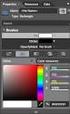 5 kapitola Spouštění aplikací Visual BasicNet, spustitelné soubory V předchozích příkladech jsme již naše nově vytvořené příklady spouštěli Využili jsme nabídky Debug, vybereme Start Debugging Totéž se
5 kapitola Spouštění aplikací Visual BasicNet, spustitelné soubory V předchozích příkladech jsme již naše nově vytvořené příklady spouštěli Využili jsme nabídky Debug, vybereme Start Debugging Totéž se
Vzorce. Suma. Tvorba vzorce napsáním. Tvorba vzorců průvodcem
 Vzorce Vzorce v Excelu lze zadávat dvěma způsoby. Buď známe přesný zápis vzorce a přímo ho do buňky napíšeme, nebo použijeme takzvaného průvodce při tvorbě vzorce (zejména u složitějších funkcí). Tvorba
Vzorce Vzorce v Excelu lze zadávat dvěma způsoby. Buď známe přesný zápis vzorce a přímo ho do buňky napíšeme, nebo použijeme takzvaného průvodce při tvorbě vzorce (zejména u složitějších funkcí). Tvorba
Velmi stručný návod jak dostat data z Terminálu Bloomberg do R
 Velmi stručný návod jak dostat data z Terminálu Bloomberg do R Ondřej Pokora, PřF MU, Brno 11. března 2013 1 Terminál Bloomberg Klávesou Help získáte nápovědu. Dvojím stisknutím Help Help spustíte online
Velmi stručný návod jak dostat data z Terminálu Bloomberg do R Ondřej Pokora, PřF MU, Brno 11. března 2013 1 Terminál Bloomberg Klávesou Help získáte nápovědu. Dvojím stisknutím Help Help spustíte online
Test z programování v jazyce VBA v rámci předmětu Počítače II Vzorová zadání a vypracování
 Test z programování v jazyce VBA v rámci předmětu Počítače II Vzorová zadání a vypracování Vypracování bude ve formě ručně napsaného zdrojového textu programu na papír se zadáním. Program dle zadání si
Test z programování v jazyce VBA v rámci předmětu Počítače II Vzorová zadání a vypracování Vypracování bude ve formě ručně napsaného zdrojového textu programu na papír se zadáním. Program dle zadání si
SPJA, cvičení 1. ipython, python, skripty. základy syntaxe: základní datové typy, řetězce. podmínky: if-elif-else, vyhodnocení logických výrazů
 SPJA, cvičení 1 ipython, python, skripty základy syntaxe: základní datové typy, řetězce podmínky: if-elif-else, vyhodnocení logických výrazů cykly: for, while kolekce: seznam, n-tice, slovník funkce, list
SPJA, cvičení 1 ipython, python, skripty základy syntaxe: základní datové typy, řetězce podmínky: if-elif-else, vyhodnocení logických výrazů cykly: for, while kolekce: seznam, n-tice, slovník funkce, list
Operátory, výrazy. Tomáš Pitner, upravil Marek Šabo
 Operátory, výrazy Tomáš Pitner, upravil Marek Šabo Operátor "Znaménko operace", pokyn pro vykonání operace při vyhodnocení výrazu. V Javě mají operátory napevno daný význam, nelze je přetěžovat jako v
Operátory, výrazy Tomáš Pitner, upravil Marek Šabo Operátor "Znaménko operace", pokyn pro vykonání operace při vyhodnocení výrazu. V Javě mají operátory napevno daný význam, nelze je přetěžovat jako v
Stručný návod k programu Octave
 Stručný návod k programu Octave Octave je interaktivní program vhodný pro technické výpočty. Je nápadně podobný programu MATLAB, na rozdíl od něho je zcela zadarmo. Jeho domovská vebová stránka je http://www.octave.org/,
Stručný návod k programu Octave Octave je interaktivní program vhodný pro technické výpočty. Je nápadně podobný programu MATLAB, na rozdíl od něho je zcela zadarmo. Jeho domovská vebová stránka je http://www.octave.org/,
Excel Matematické operátory. Excel předdefinované funkce
 Excel Matematické operátory a) Sčítání + příklad =A1+A2 sečte obsah buněk A1 a A2 b) Odčítání - příklad =A1-A2 odečte hodnotu buňky A2 od hodnoty buňky A1 c) Násobení * příklad =A1*A2 vynásobí obsah buněk
Excel Matematické operátory a) Sčítání + příklad =A1+A2 sečte obsah buněk A1 a A2 b) Odčítání - příklad =A1-A2 odečte hodnotu buňky A2 od hodnoty buňky A1 c) Násobení * příklad =A1*A2 vynásobí obsah buněk
Operátory. Základy programování 1 Tomáš Kühr
 Operátory Základy programování 1 Tomáš Kühr Operátory a jejich vlastnosti Základní konstrukce (skoro) každého jazyka Z daných operandů vytvoří výsledek, který je možné dále využívat Arita udává počet operandů
Operátory Základy programování 1 Tomáš Kühr Operátory a jejich vlastnosti Základní konstrukce (skoro) každého jazyka Z daných operandů vytvoří výsledek, který je možné dále využívat Arita udává počet operandů
X36UNX 16. Numerické výpočty v sh příkazy expr, bc, dc. Zdeněk Sojka
 X36UNX 16 Numerické výpočty v sh příkazy expr, bc, dc Zdeněk Sojka sojkaz1@fel.cvut.cz dc desk calculator - zadávání příkazů postfixově - data se ukládají do stacku - příkazy obyčejně pracují s jedním
X36UNX 16 Numerické výpočty v sh příkazy expr, bc, dc Zdeněk Sojka sojkaz1@fel.cvut.cz dc desk calculator - zadávání příkazů postfixově - data se ukládají do stacku - příkazy obyčejně pracují s jedním
František Hudek. květen 2012
 VY_32_INOVACE_FH07 Jméno autora výukového materiálu Datum (období), ve kterém byl VM vytvořen Ročník, pro který je VM určen Vzdělávací oblast, obor, okruh, téma Anotace František Hudek květen 2012 8. ročník
VY_32_INOVACE_FH07 Jméno autora výukového materiálu Datum (období), ve kterém byl VM vytvořen Ročník, pro který je VM určen Vzdělávací oblast, obor, okruh, téma Anotace František Hudek květen 2012 8. ročník
for (i = 0, j = 5; i < 10; i++) { // tělo cyklu }
 5. Operátor čárka, - slouží k jistému určení pořadí vykonání dvou příkazů - oddělím-li čárkou dva příkazy, je jisté, že ten první bude vykonán dříve než příkaz druhý. Např.: i = 5; j = 8; - po překladu
5. Operátor čárka, - slouží k jistému určení pořadí vykonání dvou příkazů - oddělím-li čárkou dva příkazy, je jisté, že ten první bude vykonán dříve než příkaz druhý. Např.: i = 5; j = 8; - po překladu
Úvod do programovacích jazyků (Java)
 Úvod do programovacích jazyků (Java) Michal Krátký Katedra informatiky VŠB Technická univerzita Ostrava Úvod do programovacích jazyků (Java), 2007/2008 c 2006 2008 Michal Krátký Úvod do programovacích
Úvod do programovacích jazyků (Java) Michal Krátký Katedra informatiky VŠB Technická univerzita Ostrava Úvod do programovacích jazyků (Java), 2007/2008 c 2006 2008 Michal Krátký Úvod do programovacích
Zadání: TÉMA: Zápis algoritmu, čtení textového souboru, porovnání řetězců.
 TÉMA: Zápis algoritmu, čtení textového souboru, porovnání řetězců. Zadání: V textovém souboru text.txt je uloženo několik řádků textu. Vytvořte makro, které určí nejdelší řádek z daného souboru. 1. Název
TÉMA: Zápis algoritmu, čtení textového souboru, porovnání řetězců. Zadání: V textovém souboru text.txt je uloženo několik řádků textu. Vytvořte makro, které určí nejdelší řádek z daného souboru. 1. Název
Object Pascal je přísně typový procedurální jazyk, který umožňuje jak strukturované, tak objektově orientované programování.
 Delphi lekce 6 Minimum z Object Pascalu Vrátíme se ještě k základům Object Pascalu. Struktura programu Object Pascal je přísně typový procedurální jazyk, který umožňuje jak strukturované, tak objektově
Delphi lekce 6 Minimum z Object Pascalu Vrátíme se ještě k základům Object Pascalu. Struktura programu Object Pascal je přísně typový procedurální jazyk, který umožňuje jak strukturované, tak objektově
Vzorec. Operátory v Excelu. Operátor přiřazení
 Vzorec Vzorec je jakýsi symbolický předpis, který s využitím operátorů a funkcí zpracovává vstupní hodnoty a navrací požadovaný výsledek (do buňky, do proměnné). Se vzorci se potkáte nejčastěji v buňkách
Vzorec Vzorec je jakýsi symbolický předpis, který s využitím operátorů a funkcí zpracovává vstupní hodnoty a navrací požadovaný výsledek (do buňky, do proměnné). Se vzorci se potkáte nejčastěji v buňkách
Algoritmizace a programování
 Algoritmizace a programování Typy Základní (primitivní) datové typy Deklarace Verze pro akademický rok 2012/2013 1 Typy v jazyce Java Základní datové typy (primitivní datové typy) Celočíselné byte, short,
Algoritmizace a programování Typy Základní (primitivní) datové typy Deklarace Verze pro akademický rok 2012/2013 1 Typy v jazyce Java Základní datové typy (primitivní datové typy) Celočíselné byte, short,
WSH Windows Script Hosting. OSY 2 Přednáška číslo 2 opravená verze z 15.10.2007
 WSH Windows Script Hosting OSY 2 Přednáška číslo 2 opravená verze z 15.10.2007 Co je skript? Skriptování nástroj pro správu systému a automatizaci úloh Umožňuje psát skripty jednoduché interpretované programové
WSH Windows Script Hosting OSY 2 Přednáška číslo 2 opravená verze z 15.10.2007 Co je skript? Skriptování nástroj pro správu systému a automatizaci úloh Umožňuje psát skripty jednoduché interpretované programové
VY_32_INOVACE_In 6.,7.13 Vzorce vložení funkce
 VY_32_INOVACE_In 6.,7.13 Vzorce vložení funkce Anotace: Žák se seznámí se základními druhy funkcí a jejich vložením v programu MS Excel 2010. Pracuje na svém žákovském počítači dle pokynů v prezentaci.
VY_32_INOVACE_In 6.,7.13 Vzorce vložení funkce Anotace: Žák se seznámí se základními druhy funkcí a jejich vložením v programu MS Excel 2010. Pracuje na svém žákovském počítači dle pokynů v prezentaci.
Sada 1 - Základy programování
 S třední škola stavební Jihlava Sada 1 - Základy programování 04. Datové typy, operace, logické operátory Digitální učební materiál projektu: SŠS Jihlava šablony registrační číslo projektu:cz.1.09/1.5.00/34.0284
S třední škola stavební Jihlava Sada 1 - Základy programování 04. Datové typy, operace, logické operátory Digitální učební materiál projektu: SŠS Jihlava šablony registrační číslo projektu:cz.1.09/1.5.00/34.0284
Hromadná změna datumu a času v buňkách
 je realizovatelná ručním přepisem, funkcemi DATUM a ČAS (ve VBA funkce DateSerial a TimeSerial), případně funkcí EDATE a poslepováním dalších funkcí. Připomínám, že pro aktuální datum slouží klávesová
je realizovatelná ručním přepisem, funkcemi DATUM a ČAS (ve VBA funkce DateSerial a TimeSerial), případně funkcí EDATE a poslepováním dalších funkcí. Připomínám, že pro aktuální datum slouží klávesová
Souhrn Apendixu A doporučení VHDL
 Fakulta elektrotechniky a informatiky Univerzita Pardubice Souhrn Apendixu A doporučení VHDL Práce ke zkoušce z předmětu Programovatelné logické obvody Jméno: Jiří Paar Datum: 17. 2. 2010 Poznámka k jazyku
Fakulta elektrotechniky a informatiky Univerzita Pardubice Souhrn Apendixu A doporučení VHDL Práce ke zkoušce z předmětu Programovatelné logické obvody Jméno: Jiří Paar Datum: 17. 2. 2010 Poznámka k jazyku
Jazyk C Program v jazyku C má následující strukturu: konstanty nebo proměnné musí Jednoduché datové typy: Strukturované datové typy Výrazy operátory
 Jazyk C Program v jazyku C má následující strukturu: Direktivy procesoru Globální definice (platné a známé v celém programu) Funkce Hlavička funkce Tělo funkce je uzavřeno mezi složené závorky { Lokální
Jazyk C Program v jazyku C má následující strukturu: Direktivy procesoru Globální definice (platné a známé v celém programu) Funkce Hlavička funkce Tělo funkce je uzavřeno mezi složené závorky { Lokální
Registrační číslo projektu: CZ.1.07/1.5.00/34.0185. Název projektu: Moderní škola 21. století. Zařazení materiálu: Ověření materiálu ve výuce:
 STŘEDNÍ ODBORNÁ ŠKOLA A STŘEDNÍ ODBORNÉ UČILIŠTĚ NERATOVICE Školní 664, 277 11 Neratovice, tel.: 315 682 314, IČO: 683 834 95, IZO: 110 450 639 Ředitelství školy: Spojovací 632, 277 11 Neratovice tel.:
STŘEDNÍ ODBORNÁ ŠKOLA A STŘEDNÍ ODBORNÉ UČILIŠTĚ NERATOVICE Školní 664, 277 11 Neratovice, tel.: 315 682 314, IČO: 683 834 95, IZO: 110 450 639 Ředitelství školy: Spojovací 632, 277 11 Neratovice tel.:
Excel tabulkový procesor
 Pozice aktivní buňky Excel tabulkový procesor Označená aktivní buňka Řádek vzorců zobrazuje úplný a skutečný obsah buňky Typ buňky řetězec, číslo, vzorec, datum Oprava obsahu buňky F2 nebo v řádku vzorců,
Pozice aktivní buňky Excel tabulkový procesor Označená aktivní buňka Řádek vzorců zobrazuje úplný a skutečný obsah buňky Typ buňky řetězec, číslo, vzorec, datum Oprava obsahu buňky F2 nebo v řádku vzorců,
PROGRAMOVÁNÍ V SHELLU
 PROGRAMOVÁNÍ V SHELLU Prostředí, jazyk, zdrojový kód chceme-li posloupnost jistých příkazů používat opakovaně, případně z různých míst adresářové struktury, můžeme tuto posloupnost uložit souboru, který
PROGRAMOVÁNÍ V SHELLU Prostředí, jazyk, zdrojový kód chceme-li posloupnost jistých příkazů používat opakovaně, případně z různých míst adresářové struktury, můžeme tuto posloupnost uložit souboru, který
Poslední nenulová číslice faktoriálu
 Poslední nenulová číslice faktoriálu Kateřina Bambušková BAM015, I206 Abstrakt V tomto článku je popsán a vyřešen problém s určením poslední nenulové číslice faktoriálu přirozeného čísla N. Celý princip
Poslední nenulová číslice faktoriálu Kateřina Bambušková BAM015, I206 Abstrakt V tomto článku je popsán a vyřešen problém s určením poslední nenulové číslice faktoriálu přirozeného čísla N. Celý princip
Inovace bakalářského studijního oboru Aplikovaná chemie http://aplchem.upol.cz
 Inovace bakalářského studijního oboru Aplikovaná chemie http://aplchem.upol.cz CZ.1.07/2.2.00/15.0247 Tento projekt je spolufinancován Evropským sociálním fondem a státním rozpočtem České republiky. Tvorba
Inovace bakalářského studijního oboru Aplikovaná chemie http://aplchem.upol.cz CZ.1.07/2.2.00/15.0247 Tento projekt je spolufinancován Evropským sociálním fondem a státním rozpočtem České republiky. Tvorba
Nový způsob práce s průběžnou klasifikací lze nastavit pouze tehdy, je-li průběžná klasifikace v evidenčním pololetí a školním roce prázdná.
 Průběžná klasifikace Nová verze modulu Klasifikace žáků přináší novinky především v práci s průběžnou klasifikací. Pro zadání průběžné klasifikace ve třídě doposud existovaly 3 funkce Průběžná klasifikace,
Průběžná klasifikace Nová verze modulu Klasifikace žáků přináší novinky především v práci s průběžnou klasifikací. Pro zadání průběžné klasifikace ve třídě doposud existovaly 3 funkce Průběžná klasifikace,
7 Formátovaný výstup, třídy, objekty, pole, chyby v programech
 7 Formátovaný výstup, třídy, objekty, pole, chyby v programech Studijní cíl Tento studijní blok má za cíl pokračovat v základních prvcích jazyka Java. Konkrétně bude věnována pozornost formátovanému výstupu,
7 Formátovaný výstup, třídy, objekty, pole, chyby v programech Studijní cíl Tento studijní blok má za cíl pokračovat v základních prvcích jazyka Java. Konkrétně bude věnována pozornost formátovanému výstupu,
1 Tabulky Příklad 7 Access 2010
 TÉMA: Řazení a filtrace dat Sekretářka společnosti Naše zahrada pracuje s rozsáhlými tabulkami. Pro přehlednější práci s daty používá řazení a filtraci dat na základě různých kritérií. Zadání: Otevřete
TÉMA: Řazení a filtrace dat Sekretářka společnosti Naše zahrada pracuje s rozsáhlými tabulkami. Pro přehlednější práci s daty používá řazení a filtraci dat na základě různých kritérií. Zadání: Otevřete
Inovace a zkvalitnění výuky prostřednictvím ICT Základy programování a algoritmizace úloh. Ing. Hodál Jaroslav, Ph.D. VY_32_INOVACE_25 09
 Střední průmyslová škola a Vyšší odborná škola technická Brno, Sokolská 1 Šablona: Název: Téma: Inovace a zkvalitnění výuky prostřednictvím ICT Základy programování a algoritmizace úloh Operátory Autor:
Střední průmyslová škola a Vyšší odborná škola technická Brno, Sokolská 1 Šablona: Název: Téma: Inovace a zkvalitnění výuky prostřednictvím ICT Základy programování a algoritmizace úloh Operátory Autor:
- speciální symboly + - * / =., < > <> <= >= a další. Klíčová slova jsou chráněnými útvary, které nelze použít ve významu identifikátorů.
 Základní symboly - písmena A B C Y Z a b c y z - číslice 0 1 2 9 - speciální symboly + - * / =., < > = a další - klíčová slova and array begin case const a další Klíčová slova jsou chráněnými útvary,
Základní symboly - písmena A B C Y Z a b c y z - číslice 0 1 2 9 - speciální symboly + - * / =., < > = a další - klíčová slova and array begin case const a další Klíčová slova jsou chráněnými útvary,
Microsoft Office. Excel vlastní formát buněk
 Microsoft Office Excel vlastní formát buněk Karel Dvořák 2011 Formát buněk Běžné formáty buněk vybíráme v seznamu formátů ve skupině Číslo. V některých případech potřebujeme formát v trochu jiné podobě,
Microsoft Office Excel vlastní formát buněk Karel Dvořák 2011 Formát buněk Běžné formáty buněk vybíráme v seznamu formátů ve skupině Číslo. V některých případech potřebujeme formát v trochu jiné podobě,
Microsoft Office Excel 2003
 Microsoft Office Excel 2003 Školení učitelů na základní škole Meteorologická Maturitní projekt SSPŠ 2013/2014 Vojtěch Dušek 4.B 1 Obsah 1 Obsah... 2 2 Seznam obrázků... 3 3 Základy programu Excel... 4
Microsoft Office Excel 2003 Školení učitelů na základní škole Meteorologická Maturitní projekt SSPŠ 2013/2014 Vojtěch Dušek 4.B 1 Obsah 1 Obsah... 2 2 Seznam obrázků... 3 3 Základy programu Excel... 4
Vyučovací hodina. 1vyučovací hodina: 2vyučovací hodiny: Opakování z minulé hodiny. Procvičení nové látky
 Vyučovací hodina 1vyučovací hodina: Opakování z minulé hodiny Nová látka Procvičení nové látky Shrnutí 5 min 20 min 15 min 5 min 2vyučovací hodiny: Opakování z minulé hodiny Nová látka Procvičení nové
Vyučovací hodina 1vyučovací hodina: Opakování z minulé hodiny Nová látka Procvičení nové látky Shrnutí 5 min 20 min 15 min 5 min 2vyučovací hodiny: Opakování z minulé hodiny Nová látka Procvičení nové
VÝUKOVÝ MATERIÁL. Bratislavská 2166, 407 47 Varnsdorf, IČO: 18383874 www.vosassvdf.cz, tel. +420412372632 Číslo projektu
 VÝUKOVÝ MATERIÁL Identifikační údaje školy Vyšší odborná škola a Střední škola, Varnsdorf, příspěvková organizace Bratislavská 2166, 407 47 Varnsdorf, IČO: 18383874 www.vosassvdf.cz, tel. +420412372632
VÝUKOVÝ MATERIÁL Identifikační údaje školy Vyšší odborná škola a Střední škola, Varnsdorf, příspěvková organizace Bratislavská 2166, 407 47 Varnsdorf, IČO: 18383874 www.vosassvdf.cz, tel. +420412372632
